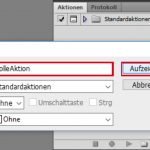Mit Photoshop-Aktionen können immer wiederkehrende Arbeitsschritte automatisiert werden. Sie nehmen uns einen Großteil der Arbeit ab und beschleunigen den Arbeitsprozess.
Ein gutes Beispiel, für was Aktionen verwendet werden können, sind Farbkorrekturen in Bildern. Wenn Sie mehrere Fotos haben, die alle einen ähnlichen Stil haben sollen, können Sie die Farbkorrektur an einem Bild durchführen und für die restlichen Bilder die Aktion arbeiten lassen.
Aktionen aufzeichnen
1. Datei öffnen.
2. Über „Fenster“ > „Aktionen“ das Aktionenbedienfeld öffnen.
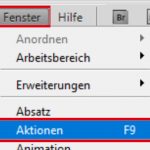
3. „Neue Aktion erstellen“ klicken.
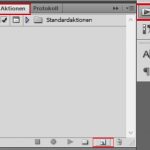
4. Der Aktion einen Namen geben.
Nachdem Sie auf „Aufzeichnen“ geklickt haben, zeichnet Photoshop jeden Schritt auf den Sie machen. Überlegen Sie also vorher, welches Ziel Sie haben und vermeiden Sie unnötige Klicks um die Größe der Aktion so klein wie möglich zu halten.
6. „Aufzeichnen beenden“ klicken.
Aktionen laden
HIER können Sie sich die beiden von mir erstellten Aktionen (Filter) kostenlos herunterladen.
Speichern Sie sich die „.atn“-Datei dort ab, wo Sie sie wieder finden.
Klicken Sie im Aktionenfenster oben rechts auf das Symbol, um die Aktionen in Photoshop zu importieren. Wählen Sie „Aktionen laden…“ aus.
Klicken Sie nun die abgespeicherte „.atn“-Datei an uns bestätigen mit „Laden“.
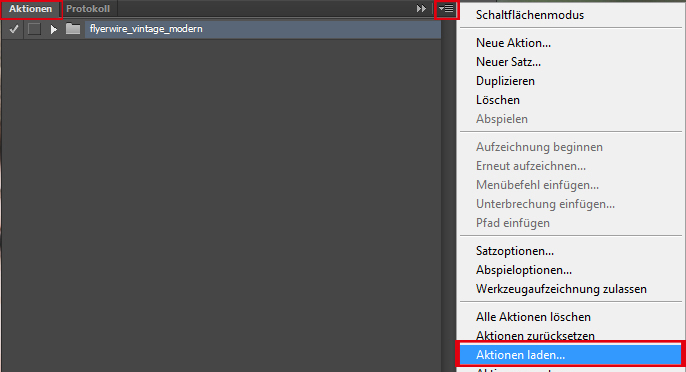
Nun befinden sich die Aktionen in Ihrer Aktionsliste.
Aktionen ausführen
Öffnen Sie nun das Bild, das Sie mit einer Aktion bearbeiten möchten. Mit einem Klick auf „Ausführen“ können Sie die Aktionen anwenden.
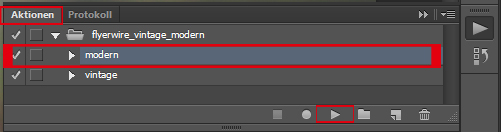
Viel Spaß beim Ausprobieren!
Original:
Aktion „modern“:
Aktion „vintage“: